تشغيل نظام كروم على الكمبيوترات غير الكروم بوك – قبل بضع سنوات، كان من المستحيل تثبيت نظام التشغيل ChromeOS على كمبيوتر محمول يعمل بنظام التشغيل ويندوز. أما الآن، فهناك برنامج معين يسمىCloudReady وهي مجانية للاستخدام المنزلي وتستخدم إصدارا من نظام التشغيلOS Chromium يشبه إلى حد بعيد نظام ChromeOS الذي تستخدمه أجهزة Chromebook. وإليك كيفية تثبيته على الكمبيوتر المحمول أو الكمبيوتر المكتبي.
تشغيل نظام كروم على الكمبيوترات غير الكروم بوك إكتشف الطريقة الصحيحة
كيفية تثبيت جهاز ChromeOS على كمبيوتر محمول قديم: اصنع محرك أقراص USB قابل للتشغيل:
أول شيء يجب القيام به هو التوجه إلى موقع CloudReady وتحميل نسخة مجانية – حوالي 640MB. وهي تعتمد على Chromium، تماما كما هو الحال في نظام ChromeOS، اذ في حين أنه ليس – بالمعنى الدقيق للكلمة – نظام التشغيل ChromeOS من Google، إلا أنه متشابه إلى حد كبير قد لا تلاحظ الفرق.
بعد ذلك، احصل على أداة Chromebook التي تعد امتداداً لمتصفح Google Chrome. بعد تثبيتها، ستجدها في قائمة ابدأ.
الآن احضر محرك أقراص USB بسعة 8GB (أو أكبر) وقم بعمل نسخ احتياطي لأي ملفات منه لا تريد أن تخسرها.
قم بتشغيل أداة الاسترداد وانقر فوق رمز الترس في الجزء العلوي واختر استخدام الصورة المحلية، ثم استعرض إلى ملف CloudReady المضغوط بصيغة zip الذي تم تنزيله (لا تقم بفك ضغطه).
حدد محرك أقراص USB وانقر فوق متابعة، و الأداة المساعدة سوف تحولها إلى محرك أقراص قابل للتشغيل في حوالي 10-15 دقيقة.
الآن أدخل محرك الأقراص في الكمبيوتر القديم واضغط على زر الطاقة. يجب أن يقلع من محرك الأقراص القابلة للإزالة.
سترى أولاً شاشة تطلب منك اختيار لغتك والاتصال بشبكة لاسلكية.
بعد ذلك، يتم توجيه رسالة “تسجيل الدخول إلى جهاز Chromebook”. يمكنك القيام بذلك، فقط في حال كان للتحقق من أن CloudReady يعمل بشكل متوافق على الجهاز الخاص بك. هذا “الوضع المباشر” لن يعمل بنفس الشكل عند تثبيت النظام على القرص الصلب الداخلي (Hard Drive )، لذلك انقر فوق خيار النظام في أسفل الشاشة على اليمين واختر تثبيت CloudReady …
الشاشات التالية سوف تسألك إذا كنت ترغب في تشغيل المزدوج (Dual-Booting ) ل CloudReadyأو تشغيله كنظام التشغيل الوحيد. في حين أن التشغيل مزدوج قد يبدو مغرياً، فإنه لن يعمل إلا إذا كان الكمبيوتر المحمول الخاص بك لديه UEFI BIOS.. العديد من الحواسيب القديمة لا تملك، لذلك سوف تحصل على خطأ إذا قمت بتحديد هذا الخيار.
لذلك معظم الأشخاص سوف يضطرون إلى اختيار خيار التشغيل المستقل (Standalone (، والذي سوف يمحو القرص الصلب بأكمله – لذلك تأكد من وجود نسخة احتياطية لأي ملفات منه تريد الاحتفاظ بها.
يجب أن يستغرق التثبيت 20 دقيقة أو نحو ذلك، ولكن قد تجد تجميد التثبيت كما حدث في احد الاختبارات على E5420 Dell Latitude. يبدو النجاحك إلى حد كبير يعتمد على الحظ وما إذا كان الكمبيوتر المحمول الخاص بك متوافق أم لا.
على افتراض أن التثبيت يسير بسلاسة، سيتم إيقاف تشغيل الكمبيوتر المحمول الخاص بك. تحتاج إلى إزالة محرك الأقراص USB، وإعادة تشغيل الكمبيوتر المحمول، ويجب أن تصل إلى شاشة تسجيل الدخول في جهاز Chromebook حيث يجب إدخال تفاصيل تسجيل الدخول إلى Google. إذا كنت قد استخدمت جهاز Chromebook من قبل، فستظهر الشاشة الرئيسية.
إذا لم يكن كذلك، فسوف تكتشف بسرعة أنه ليس هناك الكثير للقيام به على سطح المكتب. مثل نظام التشغيل ChromeOS، CloudReady هو بالكامل عن متصفح Chromium. لاحظ بأنه ليس متصفح ويب Google Chromeالرسمي، لذا قد يكون هناك عدم توافق طفيف. للأسف، لا يمكنك تنزيلChrome ، نظرا لأن هذا ليس نظام التشغيل ويندوز. نظام التشغيل ومتصفح الويب لا ينفصلان عن CloudReady.
إذا لم تكن محظوظا كثيرا ولا يمكنك أن تجعل CloudReady يعمل ، فاحرص على البحث عن أفضل أجهزة Chromebook للشراء الآن.
كانت هذه مقالتنا: تشغيل نظام كروم على الكمبيوترات غير الكروم بوك إكتشف الطريقة الصحيحة
إقرأ أيضاً: فحص الكمبيوتر من الفيروسات والبرامج الضارة تعلم الطريقة الصحيحة
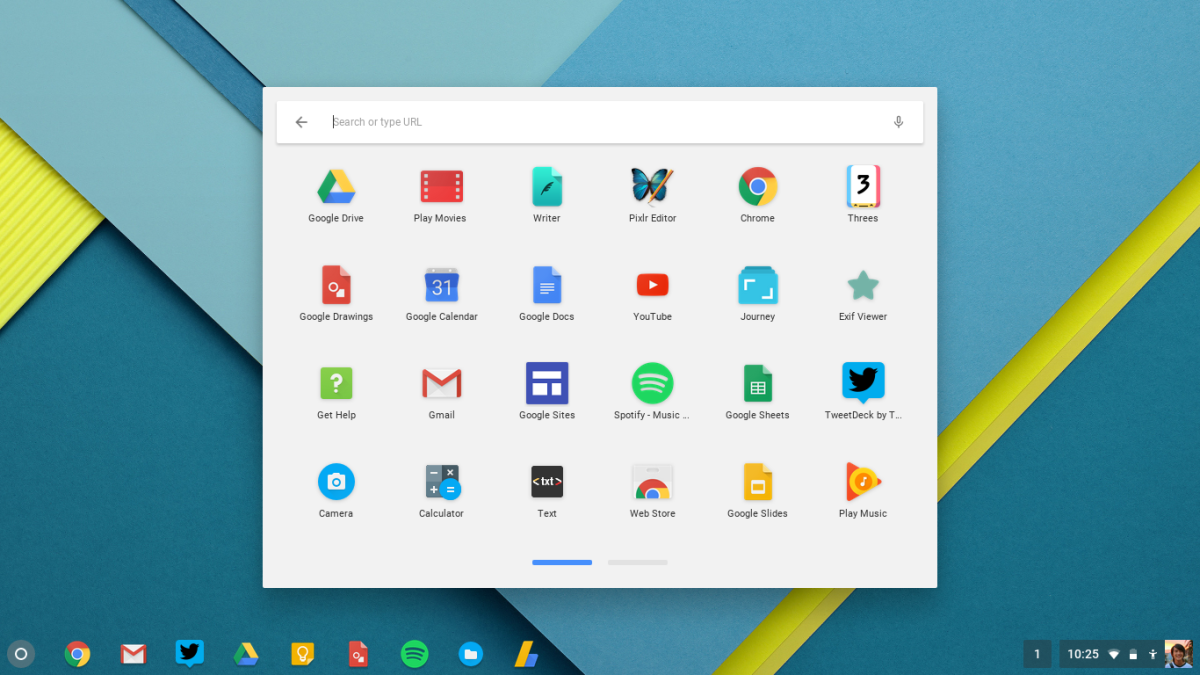

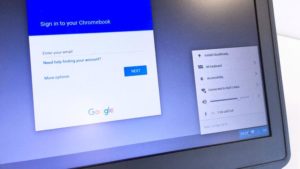
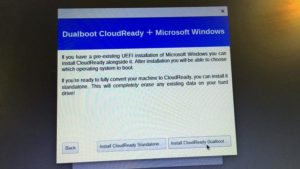

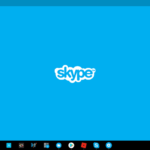
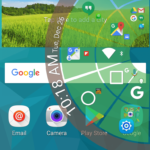



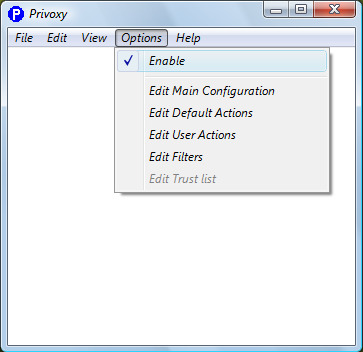
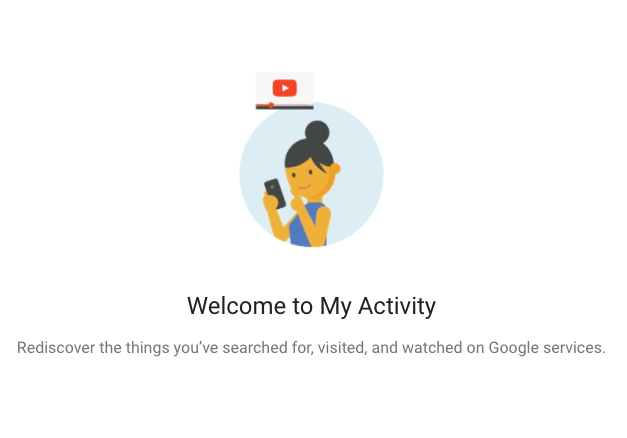
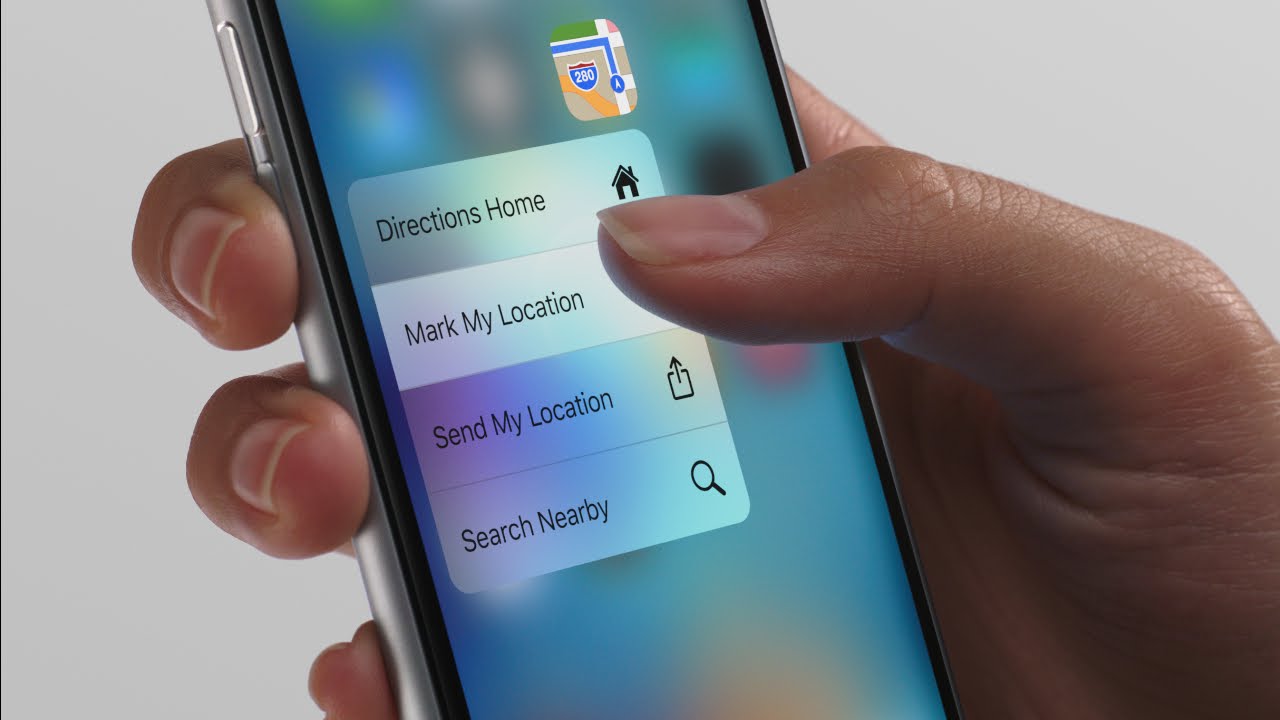
أكتب تعليقك ورأيك